
| 维爱迪-动画创作家园 >> 动画资源 >> 绘画教程 >> Photoshop入门与进阶实例 >> Photoshop入门与进阶实例:1.3 工具箱的使用 |
使用【裁切工具】可以对图像进行任意的裁减,重新设置图像的大小。
提示:使用裁切工具我们不需要执行繁琐的图像大小控制命令也可以对图像实行任意的裁切,而且效果很直观。
要对图像进行裁切,首先要在工具箱中选中【裁切工具】,然后在要进行裁切的图像上单击并拖拉鼠标,产生一个裁切区域,如图1-2-212所示。

图 1-2- 212 制作裁切区域
释放鼠标,这时在裁切区域周围出现了小方块,这些小方块称为控制点,通过用鼠标拖动这些控制点,可改变裁切区域的大小,以达到自己预期的效果。
小技巧:在Photoshop里,凡是遇到调节几何形状或者设置控制区域范围的时候,我们都可以尝试配合Shift一起使用,它可以严格的约束各种图形的结构比例或者旋转的角度。

图 1-2- 213对裁切区域进行移动、伸缩等调节
最后按Enter键,或者在裁切区域中双击鼠标结束裁切编辑状态。这样就完成了裁切的操作。效果如图1-2-214所示。

图 1-2- 214完成裁切操作
此外,【裁切工具】还有剪裁区域“透视效果”的功能,在制作剪裁区域后,在工具的选项栏中勾选“透视”多选框,就可以通过用鼠标调节剪裁区域的控制点来改变它的透视感了。效果如图1-2-215至图1-2-216所示。
小常识:所谓“透视”是指物体的轮廓会随观察者视角的变化按照一定的规律产生变形,从而得到逼真的立体视觉效果。
![]()
图 1-2- 215 勾选“透视”多选框
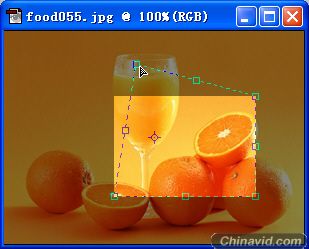
图 1-2- 216 调节剪裁区域的透视效果

|